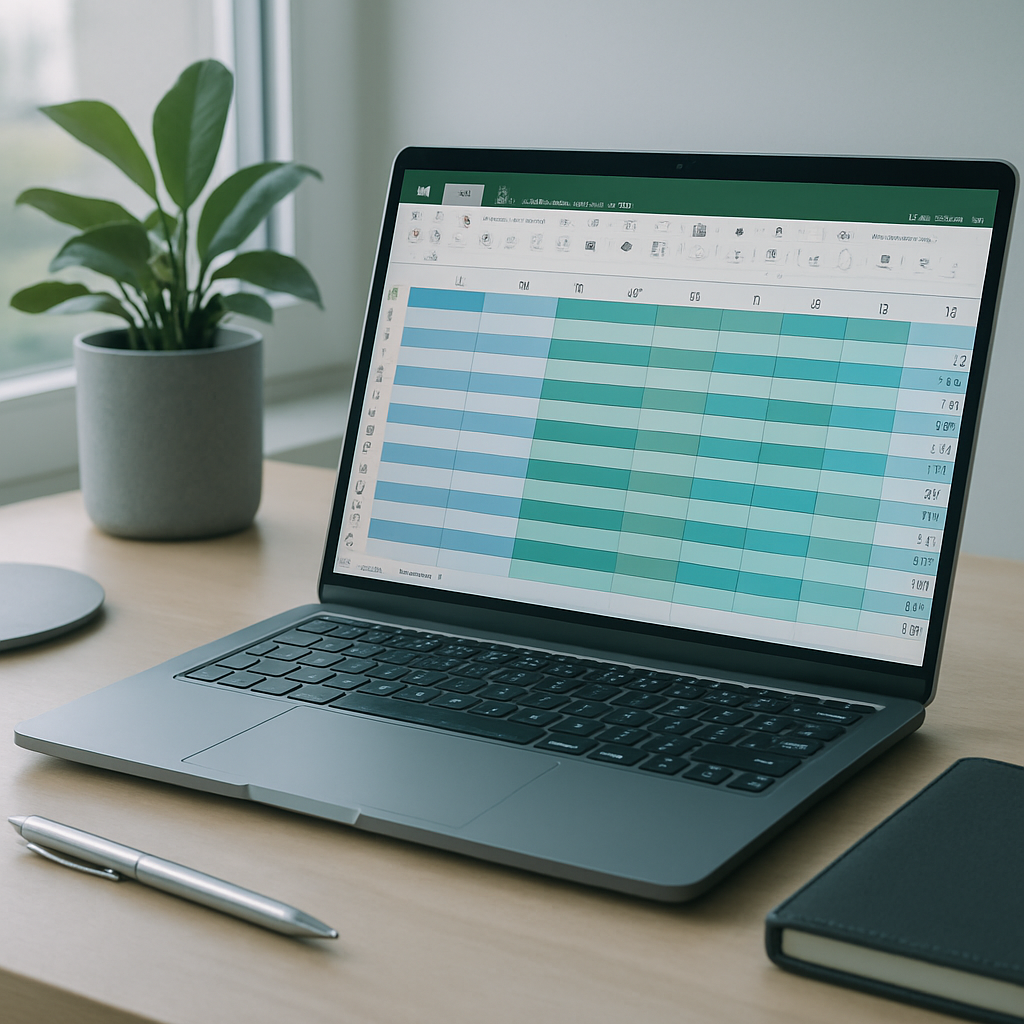Lorsque je me retrouve face à un tableau Excel dense, mes yeux peinent souvent à suivre les lignes sans m’égarer. C’est là qu’intervient l’alternance de couleurs : cet effet zébré, aussi appelé « banded rows », rend instantanément vos données plus claires et plus agréables à parcourir. Dans cet article, je vous explique pas à pas deux méthodes pour mettre en place cet habillage coloré, que vous disposiez d’Excel en entreprise ou pour un usage personnel.
Pourquoi alterner les couleurs de lignes ?
Avant d’entrer dans le vif du sujet, revenons un instant sur les bénéfices d’un tableau « zébré » :
- Lisibilité accrue : chaque ligne se distingue, même dans des colonnes serrées.
- Repérage rapide : vous suivez plus facilement une série de chiffres ou de textes sur plusieurs colonnes.
- Aspect professionnel : vos rapports ou bilans gagnent en clarté visuelle et en élégance.
- Uniformité : fini les retouches manuelles ligne par ligne.
Méthode 1 : utiliser un style de tableau prédéfini
Excel propose depuis plusieurs versions des modèles de tableaux intégrés, qu’on appelle « Styles de tableau ». Ils intègrent directement l’option d’alternance de couleurs sans aucune formule.
1. Sélectionner votre plage de données
Cliquez et faites glisser pour englober l’ensemble de votre tableau, en incluant l’en-tête si vous en avez un. Vous pouvez aussi placer votre curseur dans une cellule puis appuyer sur Ctrl + A pour tout sélectionner automatiquement.
2. Appliquer un style de tableau
- Dans l’onglet Accueil, cliquez sur Mettre sous forme de tableau.
- Choisissez un style qui affiche l’option Lignes zébrées (ou Banded Rows en anglais).
- Validez la plage et cochez ou décochez la case Mon tableau comporte des en-têtes selon votre configuration.
Immédiatement, Excel applique un fond clair et un fond plus soutenu en alternance. Vous pouvez personnaliser ces couleurs via Création de tableau > Couleurs de tableau.
Méthode 2 : la mise en forme conditionnelle
Pour garder la main sur chaque nuance ou appliquer l’alternance à une zone non structurée en tableau, la mise en forme conditionnelle reste idéale.
Règles prédéfinies pour les bandes
Excel permet, dès sa bibliothèque de règles, de choisir directement un modèle de bandes horizontales :
- Onglet Accueil > Mise en forme conditionnelle.
- Sous Règles de mise en surbrillance des cellules ou Jeux d’icônes, cherchez l’option Formater uniquement les valeurs uniques ou doublons (vous ne la voyez pas ? Utilisez plutôt la rubrique Nouvelle règle).
- Passez par Nouvelle règle > Utiliser une formule pour déterminer pour quelles cellules le format sera appliqué.
Formule personnalisée : le cas du modulo
La manière la plus souple consiste à définir votre propre formule. Par exemple, pour colorer en gris clair toutes les lignes paires :
=MOD(LIGNE();2)=0
Explications :
- MOD renvoie le reste de la division de la fonction LIGNE() par 2.
- Lorsque le résultat vaut 0, la règle s’applique.
Après avoir collé cette formule, cliquez sur Format, choisissez une couleur d’arrière-plan, puis validez. Vous êtes libre de reproduire la même logique pour les lignes impaires (=MOD(LIGNE();2)=1) ou d’ajuster avec d’autres critères.
Tableau récapitulatif des étapes
| Étape | Description |
|---|---|
| 1 | Sélectionner la zone ou cellule |
| 2 | Appliquer un style de tableau préformaté |
| 3 | Créer une règle de mise en forme conditionnelle |
| 4 | Définir une formule personnalisée (modulo) |
| 5 | Personnaliser les couleurs selon vos goûts |
Astuces avancées pour aller plus loin
Vous souhaitez combiner l’alternance de couleurs avec d’autres critères ? Voici quelques idées :
- Associer la règle de bandeau à une fonction SI pour ne colorer que certaines lignes selon leur contenu.
- Intégrer une formule intermédiaire qui s’appuie sur une valeur calculée par SOMME.SI.ENS, afin de mettre en évidence les montants dépassant un seuil.
- Utiliser NB.SI pour alterner les couleurs uniquement lorsque vous atteignez un certain nombre d’occurrences.
Ces combinaisons vous permettront de réaliser une mise en forme très personnalisée, adaptée à des rapports financiers, des suivis de projets ou tout autre type de données.
Problèmes fréquents et solutions
Parfois, la mise en forme conditionnelle ne s’applique pas comme prévu :
- Problème : les plages se décollent lors de l’ajout de lignes.
Solution : utilisez les références nommées ou transformez votre tableau en « Table » pour une mise à jour automatique. - Problème : les doublons de règles provoquent des conflits.
Solution : ouvrez le gestionnaire de règles et veillez à l’ordre d’application (les règles du haut s’appliquent en priorité). - Problème : la couleur choisie est trop claire ou trop sombre.
Solution : ajustez l’opacité ou testez plusieurs teintes pour obtenir un bon contraste.
Bonnes pratiques à retenir
- Testez vos styles sur un petit échantillon avant de les étendre à tout le document.
- Documentez vos règles dans une feuille dédiée ou en commentaires pour vos collaborateurs.
- Pensez à l’impression noir et blanc : choisissez un motif d’arrière-plan (hachures) si nécessaire.
En appliquant l’une ou l’autre de ces méthodes, vous transformez instantanément un tableau dense en un support clair et agréable. Plus besoin de courir après chaque ligne : vos yeux glissent naturellement d’une cellule à l’autre.
In closing, n’hésitez pas à expérimenter ces astuces selon vos besoins et à profiter des nombreuses possibilités offertes par la mise en forme conditionnelle. Vous verrez, une fois maîtrisée, elle devient un réflexe incontournable pour tout utilisateur régulier d’Excel. Merci d’avoir lu cet article et à très bientôt pour de nouvelles astuces Excel !